
Joseph Goodman
0
3256
833
Que pensez-vous de la saisie sur l'écran tactile de votre tablette Windows 8? Êtes-vous à l'aise avec cette fonctionnalité ou souhaitez-vous plus de fonctionnalités? Peut-être que vous êtes plus intéressé par la désactivation complète du clavier, afin que vous puissiez utiliser un clavier matériel.
L'un des points forts de Windows 8 est son utilisation en tant que système d'exploitation pour tablette. Une partie de cette force réside dans la flexibilité du clavier tactile, qui a été améliorée dans Windows 8.1, permettant des comparaisons avantageuses avec les claviers logiciels d'autres plateformes..
Notions de base sur le clavier tactile Windows 8
Taper avec le clavier tactile de Windows 8 est une expérience assez basique, une amélioration qui a été améliorée dans Windows 8.1 pour inclure les clés de saisie semi-automatique et enfant (pour créer des caractères nécessitant peut-être une majuscule sur un clavier matériel)..
Le clavier de l'écran tactile doit s'ouvrir chaque fois qu'un champ de texte est mis au point. Ce peut être l'outil de recherche de Windows 8, le navigateur, un outil de réseau social. Ce que vous devez savoir sur les outils de réseautage social natif de Windows 8 Ce que vous devez savoir sur les outils de réseautage social natif de Windows 8 Chaque fois que vous passez à un nouveau système d'exploitation système, il y a toujours quelques nouveautés à apprendre - et avec Windows 8, la courbe d'apprentissage a considérablement augmenté avec la nouvelle interface utilisateur et la fonction intégrée… ou la composition d'un nouvel e-mail, parmi bien d'autres.

En utilisant le clavier tactile, vous verrez qu’il existe une touche SHIFT pour les caractères majuscules, & 123 bouton pour afficher les chiffres et la ponctuation et une paire de flèches, gauche et droite, pouvant être utilisés pour faire défiler ou déplacer le curseur. Vous remarquerez également une touche CTRL - copier, couper et coller les raccourcis clavier de CTRL + C, CTRL + X et CTRL + V sont tous disponibles, de même que la combinaison annuler / rétablir de CTRL + Z et CTRL + Y. En fait, tous les raccourcis clavier Windows 8 peuvent être entrés sur le clavier à écran tactile.
Diverses options de configuration sont disponibles pour que le clavier fonctionne comme vous le souhaitez..
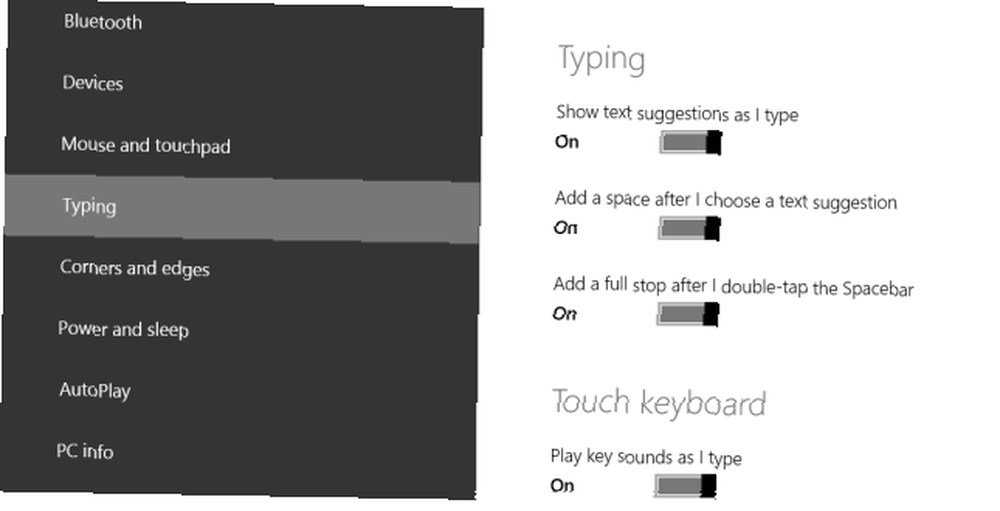
Vous pouvez y accéder dans Windows 8.1 en ouvrant la barre des icônes, en sélectionnant Paramètres> Modifier les paramètres du PC> PC et périphériques> Saisie.
Vous y trouverez des fonctions de vérification orthographique, des options de commentaires et même la possibilité d'ajouter la disposition de clavier standard (celle visible sur un clavier matériel) en tant qu'option de clavier tactile. C'est probablement la meilleure option disponible, et de loin supérieure au clavier par défaut.

Basculer entre les dispositions de clavier est simple - vous devez simplement appuyer sur le bouton de sélection du clavier et choisir celui que vous souhaitez utiliser..

En utilisant ce bouton, vous pouvez également fermer le clavier. Si vous préférez utiliser un stylet, vous pouvez également passer en mode écriture manuscrite..
Choisir une disposition de clavier
Vous pouvez choisir entre deux types de configuration avec le clavier à écran tactile Windows 8. Le premier est le QWERTY standard (ou la configuration de clavier que vous avez sélectionnée dans les paramètres Windows) en mode paysage. Parallèlement à cela, vous avez également l'option d'une entrée fractionnée, idéale pour saisir du texte avec deux pouces, bien que sans doute plus appropriée pour les petits appareils plutôt que tout ce qui a un affichage supérieur à 10 pouces.
Une amélioration de Windows 8.1 réside dans le fait que le clavier fonctionne désormais également en mode portrait. Les claviers standard et fractionnés sont ainsi disponibles pour la saisie de texte..

Il convient également de mentionner la possibilité d’utiliser le clavier à écran tactile en mode bureau, comme illustré ici..
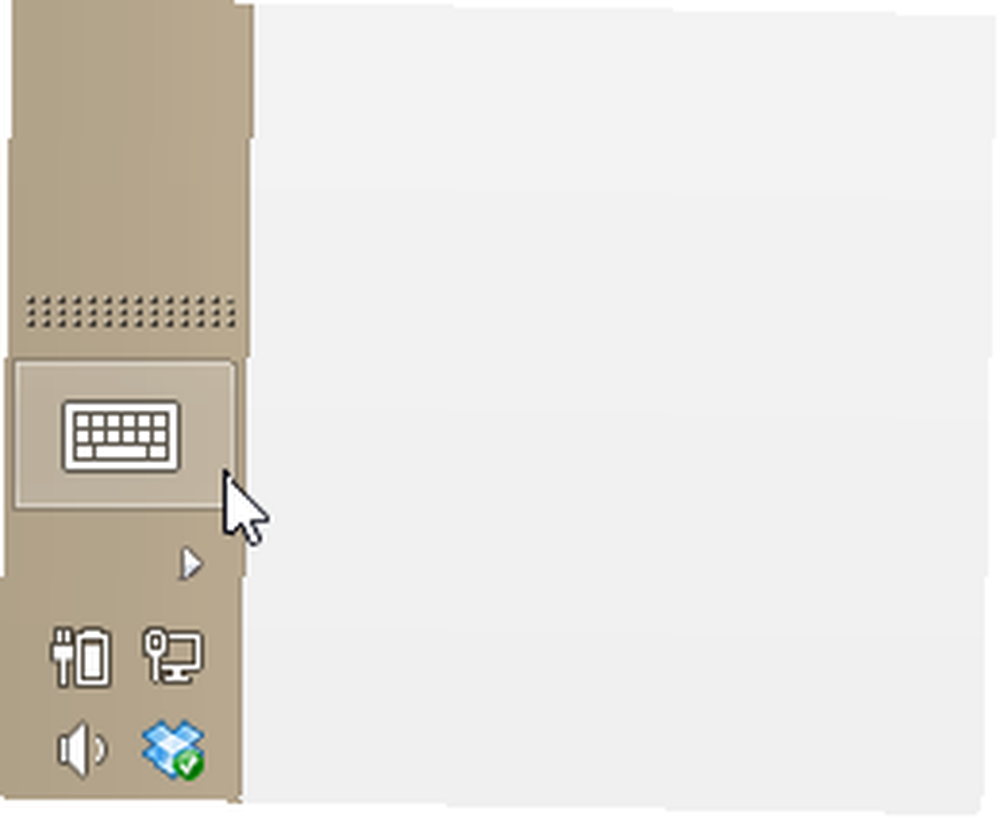
Pour activer le clavier à écran tactile à partir du bureau Windows 8, il vous suffit de cliquer sur le bouton du clavier dans la barre d'état système..
Comme avec toutes les applications Windows natives, vous pouvez fermer le clavier à l'aide de la X dans le coin en haut à droite. Le clavier se ferme également lorsqu'un clavier matériel est utilisé.
Désactiver le clavier tactile
Si vous n'utilisez pas de clavier à écran tactile ou si votre tablette est livrée avec un clavier matériel qui se connecte via USB ou Bluetooth, il y a de fortes chances que vous ayez rarement, sinon jamais, besoin de l'outil de saisie de texte logiciel..
Dans ce cas, vous pouvez trouver cela légèrement ennuyeux lorsque le clavier tactile apparaît brièvement à chaque fois que vous tapez dans un nouveau champ pour saisir du texte. Heureusement, il existe une bonne solution de contournement.
Essentiellement, la solution de contournement désactive toute saisie de texte via l'écran. Vous devez cependant savoir que cela inclut la détection de l'écriture manuscrite. Si vous utilisez un stylet pour saisir du texte à tout moment, vous devrez inverser les étapes suivantes (assurez-vous donc que vous avez une souris à portée de main!).
Commencez par appuyer sur clic droit Ordinateur et sélection Gérer; notez que vous aurez besoin d'un accès administrateur pour voir cet écran.

Ensuite, faites défiler jusqu'à Clavier à écran tactile et panneau d'écriture manuscrite, faites un clic droit et sélectionnez Arrêtez. Ceci désactivera définitivement la saisie de texte du logiciel. Vous pouvez également ouvrir la boîte des propriétés de ce service et changer le Type de démarrage à Manuel.

Quoi qu'il en soit, notez qu'une fois désactivé, vous devrez revenir à cet écran pour afficher à nouveau le clavier..
Oui, vous pouvez taper sur un périphérique à écran tactile Windows 8!
Les différences entre les expériences de frappe sur les appareils à écran tactile Windows 8 et Windows 8.1 montrent exactement pourquoi il est important de mettre à niveau votre système d’exploitation vers la version la plus récente (vous devez toutefois le préparer au préalable! Mise à niveau de votre PC pour Windows 8.1? Prep It First ! Mise à niveau de votre PC pour Windows 8.1! Préparez-vous d'abord! Windows 8.1 apporte des modifications importantes à Windows 8. Cette mise à niveau en vaut la peine, quel que soit l'appareil. La mise à niveau dépend de la version de Windows à partir de laquelle vous effectuez la mise à niveau. les détails.), surtout si vous avez une tablette.
Étant donné que Windows Phone 8 avait un clavier tactile plus abouti que Windows 8, il est réconfortant de constater que Microsoft a finalement ajouté de la viande à son outil de saisie de texte logiciel dans Windows 8.1. Il est facile de prétendre que Windows 8 est un nouveau système d'exploitation, mais la vérité est que Microsoft produit des versions pour tablette de Windows depuis plus de 10 ans maintenant. Les failles du clavier à écran tactile de Windows 8 n'auraient jamais dû exister.!
Avez-vous utilisé le nouveau clavier à écran tactile dans Windows 8.1? Préféreriez-vous que d'autres outils de clavier, éventuellement produits par des tiers, soient disponibles dans le Windows Store?
DItes nous ce que vous en pensez dans les commentaires.











